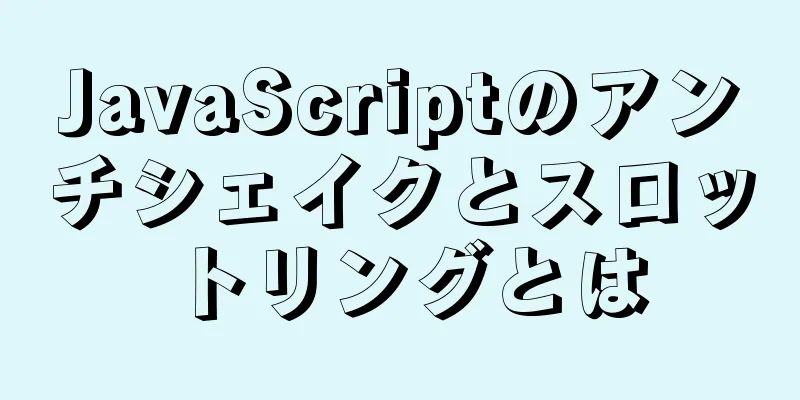LinuxでHomebrewを使用する正しい方法

|
多くの人が Linux Homebrew を使用しています。これをより良く使用するための 3 つのヒントをご紹介します。 環境汚染を避ける まず、環境汚染を避けるために、Homebrew の bin ディレクトリを $PATH に追加しないようにし、必要な実行可能ファイルのみを ~/bin ( $PATH 内) にソフトリンクします。 新しいソフトウェアをコンパイルまたはインストールする場合、/usr ディレクトリの下のシステム ファイルに依存するようにする必要があります。Homebrew の bin ディレクトリを長期間 $PATH に配置すると、コンパイル時に Homebrew の gcc/clang が呼び出されます (これら 2 つは brew に自動的にインストールされることが多く、homebrew でソース コード パッケージをコンパイルおよびインストールするために使用されます)。brew に gcc/clang がない場合でも、依存関係を分析するときに pkg-config/python やその他の brew ソフトウェアが呼び出され、homebrew に基づく依存関係が返されますが、これは明らかに望ましいことではありません。 したがって、必要なツールへのソフト リンクを作成し、それらを ~/bin の下に置くだけで、homebrew を使用でき、環境汚染を回避できます。brew を呼び出して新しいパッケージをインストールするときに、homebrew の bin ディレクトリを $PATH に一時的に追加し、完了したらキャンセルするだけです。これを行うには、次の 2 つの関数を使用します。
関数brew_disable() {
PATH=${PATH##*"/.linuxbrew/bin:"} をエクスポートします。
PATH=${PATH##*"/.linuxbrew/sbin:"} をエクスポートします。
MANPATH=${MANPATH##*"/.linuxbrew/share/man:"} をエクスポートします。
エクスポート INFOPATH=${INFOPATH##*"/.linuxbrew/share/info:"}
}
関数brew_enable() {
BREW = '/home/linuxbrew/.linuxbrew'
醸造を無効にする
PATH="$BREW/bin:$BREW/sbin:$PATH" をエクスポートします。
MANPATH="$BREW/share/man:$MANPATH" をエクスポートします。
エクスポート INFOPATH="$BREW/share/info:$INFOPATH"
HOMEBREW_NO_AUTO_UPDATE=1 をエクスポートする
}上記の 2 つの関数を bashrc に配置します。通常時は homebrew を有効にする必要はありません。インストールが必要なときに brew_enable を呼び出し、パッケージのインストール後は brew_disable を使用します。 別の方法もあります。brew という名前の関数を記述するだけです。
関数brew() {
PATH="/home/linuxbrew/.linuxbrew/bin:$PATH" /home/linuxbrew/.linuxbrew/bin/brew "$@"
}次に、brew コマンドを入力すると、パスが一時的に設定され、実際の brew 実行ファイルが呼び出されます。 brew インストール fzf 上記の関数を使用すると、brew パスを設定する必要がなく、ソフトウェアを直接インストールできます。brew という名前を上書きしたくない場合は、上記の関数の名前を brew2 などに変更できます。 自動更新を無効にする 2 番目の最適化は、毎回の自動 brew 更新を無効にすることです。 HOMEBREW_NO_AUTO_UPDATE=1 をエクスポートする これにより、ソフトウェアをインストールして緊急に使用する必要があるたびに、半日かけてソフトウェアを更新する必要がなくなります。これは非常に面倒です。このマクロを使用すると、定期的に手動で更新を実行できます。 臨時エージェントを利用する bashrc に次の行を追加します: エイリアス socks5="http_proxy=socks5://127.0.0.1:1080 https_proxy=socks5://127.0.0.1:1080 all_proxy=socks5://127.0.0.1:1080 " 最後の引用符の前にスペースがあるので、brew をプロキシ経由で実行したい場合は次のようにします。 socks5 brew インストール micro これにより、環境変数が破壊されることはなく、brew が新しいソフトウェアをインストールできるように、localhost:1080 の socks5 プロキシが一時的に設定されます。 要約する 以上がこの記事の全内容です。この記事の内容が皆様の勉強や仕事に何らかの参考学習価値をもたらすことを願います。123WORDPRESS.COM をご愛顧いただき、誠にありがとうございます。 |
<<: ウェブアニメーションのフレームレートFPSを計算する方法
>>: MySQL でデータ復旧に binlog を使用する方法
推薦する
MYSQL の 3 つのツリー構造テーブル設計の長所と短所の簡単な分析と共有
目次導入質問設計 1: 隣接リストテーブルデザインSQL の例デザイン 2: パスの列挙テーブルデザ...
echarts ワードクラウドチャートを使用した Vue の実践記録
echartsワードクラウドはechartsの拡張版ですhttps://echarts.apache...
Centos7環境でYUMを構築する方法
1. yumソースの設定ファイルを入力します 2.lsで設定ファイルを表示する 3. ディレクトリを...
VUE 入門 イベント処理の学習
目次1. 関数バインディング2. パラメータと$eventを使用する3. 1つのイベントに複数の関数...
Linux システムを起動時に自動的にスクリプトを実行するように設定する方法の例
序文みなさんこんにちは。私は梁旭です。職場では、システムの起動後にスクリプトやサービスを自動的に開始...
MySQL5.6.17データベースをインストールするときにMy.iniファイルを構成する方法
最近、プロジェクトの開発時に MySql データベースを使用しました。MySql に関する記事をいく...
「MySQL サービスを開始できません エラー 1069」を解決する方法
今日、外出中に同僚から、ウェブサイトのバックエンドにアクセスできないというメッセージが届きました。と...
docker-compose ネットワーク設定についての簡単な説明
ネットワーク使用チュートリアル公式サイト docker-compose.yml リファレンスドキュメ...
面接では、select...for update がテーブルをロックするのか、それとも行をロックするのか尋ねられました。
目次確認する:例の検証と組み合わせるselect クエリ ステートメントはロックされませんが、sel...
MySql 5.6.35 winx64 インストール詳細チュートリアル
注: データベースのバージョンの問題により、プロジェクトの起動時にエラーは発生しませんでしたが、デー...
yum インストールエラーの問題を解決する 保護されたマルチライブラリバージョン
現在、クラウドサーバーに nginx をインストールする際、最初に zlib などの依存ライブラリを...
MYSQL パフォーマンス アナライザー EXPLAIN 使用例分析
この記事では、例を使用して MYSQL パフォーマンス アナライザー EXPLAIN の使用方法を説...
MySQLスタートアップが起こした事故の実録
目次背景MySQLが完全に起動したかどうかを確認する方法事故最初の変更2回目の改訂要約するMySQL...
Docker バインディング固定 IP/クロスホストコンテナ相互アクセス操作
序文これまでは、パイプワークで割り当てた静的 IP は一時的なものであり、再起動すると無効になってい...
Nginx におけるサーバーとロケーションのマッチングロジックの詳細な理解
サーバーマッチングロジックNginx は、リクエストを実行するサーバー ブロックを決定するときに、サ...